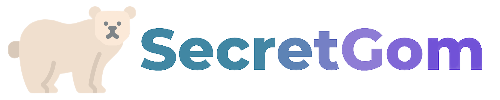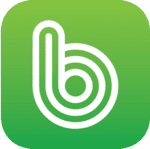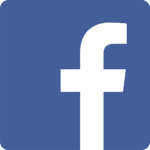모빙 알뜰폰 개통은 셀프개통과 상담원개통 2가지가 있습니다. 여기에서는 유심만 수령받아 셀프개통하는 방법에 대하여 알아보고 몇가지 주의사항도 알아보도록 하겠습니다.
모빙 알뜰폰 셀프개통을 하기 위해서는 일단 신청서 작성을 하고 택배로 유심을 받아야합니다. 아직 유심이 없는 상태라면 아래 글을 참고하셔서 신청서 작성 후 유심을 먼저 구매해야합니다.
유심이 도착하면 일요일과 공휴일을 제외하고 오전 9시~ 오후 7시에 셀프개통이 가능합니다.(KCT, 세종텔레콤은 토요일 불가)
1. 셀프개통 전 주의(확인)사항
셀프개통 전 확인해봐야 할 것들은 어떤 것이 있을까요?
사실상 통신사와 유심만 변경하는 것이기 때문에 원래 사용하던 앱이나 설정 등은 거의 변하는 것이 없습니다.
하지만 변경되거나 새롭게 인증을 받아야하는 부분도 있습니다.
제가 알뜰폰으로 변경해보고 궁금하실만한 부분 몇 가지를 정리해보았습니다.
(1) 삼성페이 티머니 교통카드 삭제 및 환불
삼성페이 티머니 교통카드의 경우 정보가 유심에 저장되기 때문에 셀프개통을 하면 교통카드에 대한 정보가 전부 없어지게 됩니다.
따라서 유심을 변경하기 전에 교통 카드를 환불 또는 삭제해주어야 합니다.
특히 선불 교통카드의 경우 유심을 폐기하게 되면 잔액 환불을 못 받는 경우가 생길수도 있기 때문에 유심 변경 전 환불하지 못했다고 하더라도 이전 유심은 꼭 가지고 있어야합니다.
저도 선불 교통카드를 사용하고 있었는데 이 내용을 모르고 유심을 교체했다가 환불 받은 경험이 있습니다. 이런 경우 유심을 가지고 있다면 환불이 가능하니 아래 내용을 참고해주시기 바랍니다.
(2) PASS앱
알뜰폰도 PASS앱을 사용할 수 있습니다.
하지만 PASS앱은 통신사 인증 관련앱이기 때문에 통신사를 변경하면 다시 재인증을 해주어야합니다. 여기서 통신사 변경은 KT에서 알뜰폰 KT로 가능 경우도 해당됩니다. 같은 KT회선을 쓸 뿐이지 통신사는 다르기 때문입니다.
또한 PASS앱은 통신사별로 있기 때문에 SK에서 KT로 변경하는 경우에는 SK앱을 삭제하고 KT PASS 앱을 설치해주어야합니다.
(3) 삼성페이 재인증
삼성페이도 알뜰폰 변경 후에 다시 재인증을 받아야합니다.
등록된 카드가 사라지거나 하지는 않고, 간단한 재인증 후에 바로 사용 할 수 있습니다.
2. 모빙 알뜰폰 셀프개통 방법
셀프개통은 PC와 휴대폰 어떤것으로 해도 상관없습니다.
이 글에서는 휴대폰으로 셀프개통하는 방법에 대해 설명드립니다.
(1) 셀프개통 페이지 이동(QR 또는 홈페이지)
유심과 함께 받은 안내문의 QR코드를 스캔해서 셀프개통 페이지로 이동합니다.
안내문이 없으시거나 QR코드가 스캔되지 않는다면 모빙 홈페이지에 접속해서 ‘셀프개통’을 클릭하시면 동일한 페이지로 들어갈 수 있습니다.
그리고 홈페이지에서 유심을 신청하실 때 대부분 신청서를 작성하셨다면 ‘신청서를 이미 작성했습니다’를 선택해주시고, 신청서를 작성하지 않고 유심만 따로 구매하신 분은 신청서를 작성해주셔야 합니다.
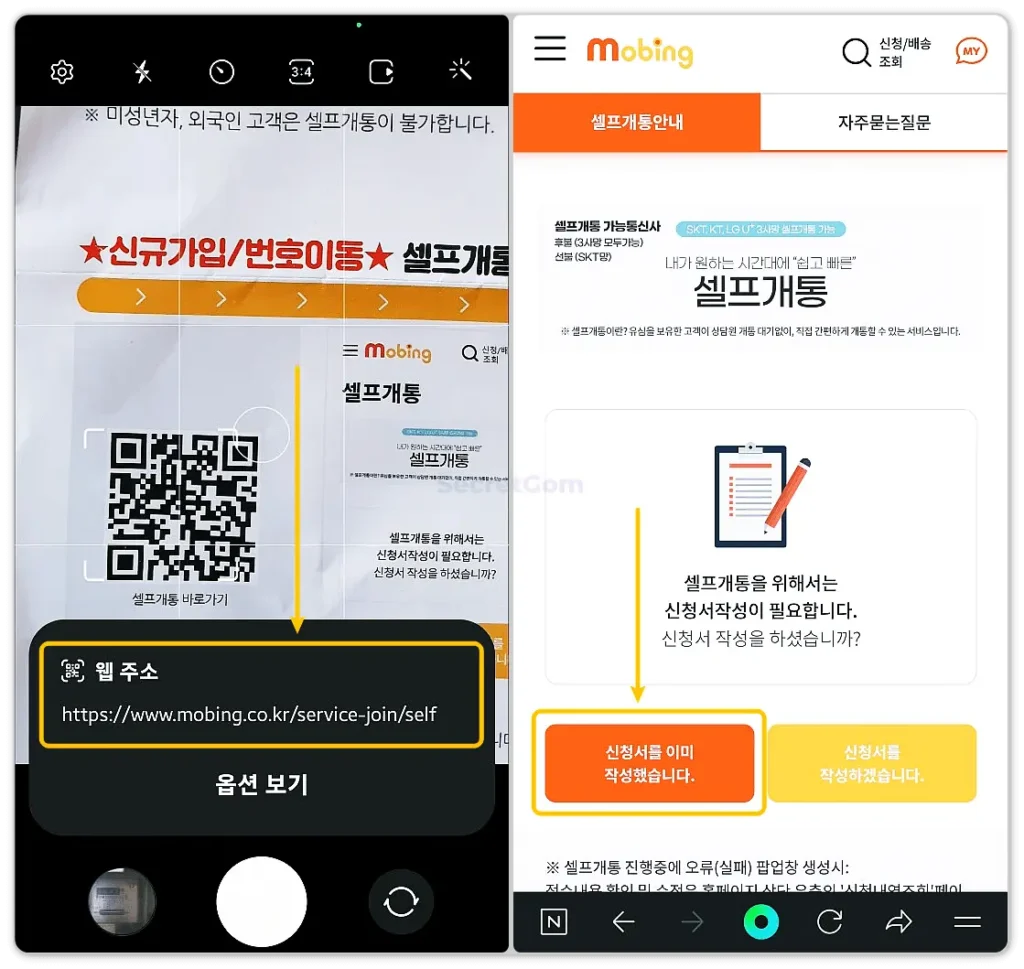
(2) 셀프개통을 위한 본인인증
신용카드, 휴대폰, toss 3가지 중에 하나로 본인인증을 합니다. 개인적으로 휴대폰으로 인증하는게 가장 편리한 것 같습니다.
인증 후 약 30초 정도 지나면 ‘셀프개통가능’이라는 팝업이 나타납니다.
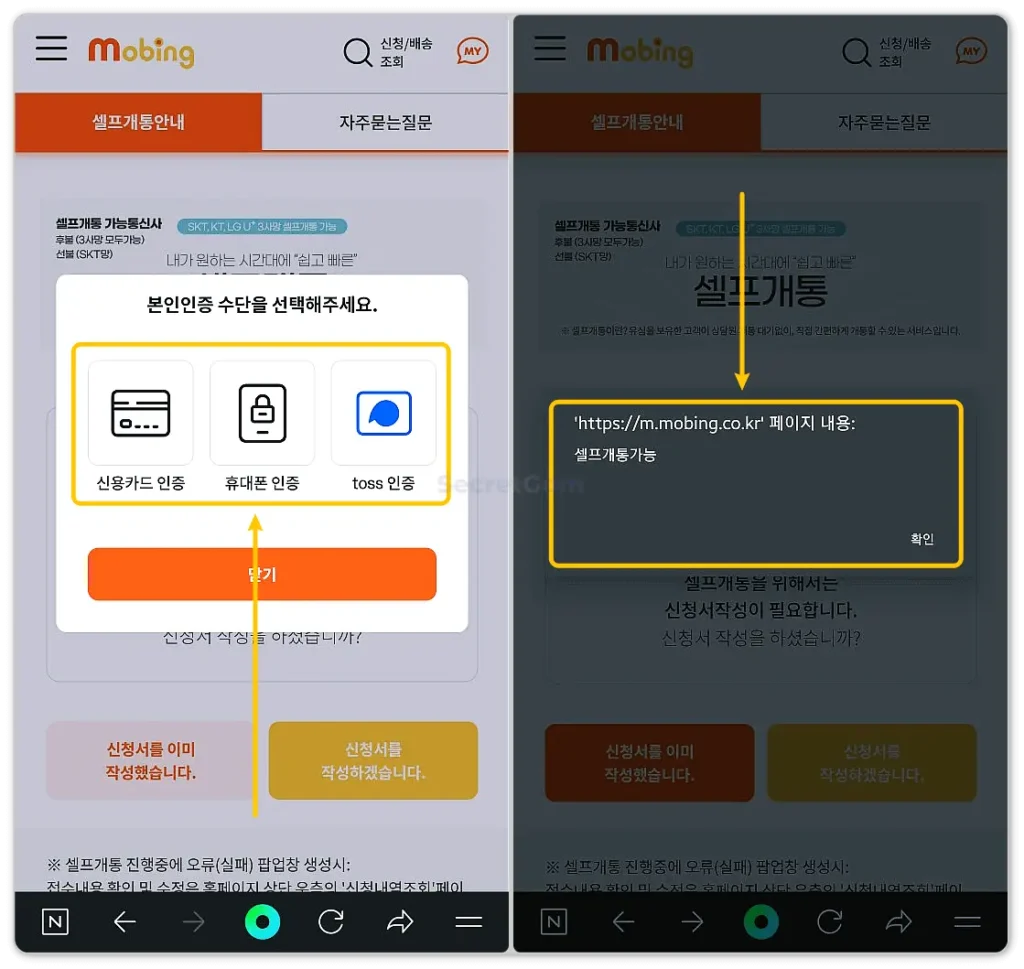
혹시라도 셀프개통가능이 안뜨신다면 신청서를 작성하지 않았거나 셀프로 개통이 불가능한 것이기 때문에 다른 방법으로 개통하셔야 합니다.
그리고 이 팝업이 뜨면 사용하시던 통신사에서 해지 관련 안내 문자가 발송됩니다.
휴대폰의 경우 번호이동을 하면 자동으로 이전에 사용하던 통신사는 해지가 되기 때문에 발송하는 문자이니 가볍게 확인해 주시면 되겠습니다.
(3) 유심 일련번호 입력
접수번호, 가입유형, 상품유형, 요금제 등이 맞는지 확인하고, 아래쪽에 유심 일련번호를 입력합니다.
유심 일련번호는 사진과 같이 앞의 6자리와 뒤의 1자리를 제외한 13자리 숫자입니다. 5자리와 8자리를 따로 적어야하는데 순서대로 앞의 5자리, 뒤에 8자리를 적어주시기 바랍니다.
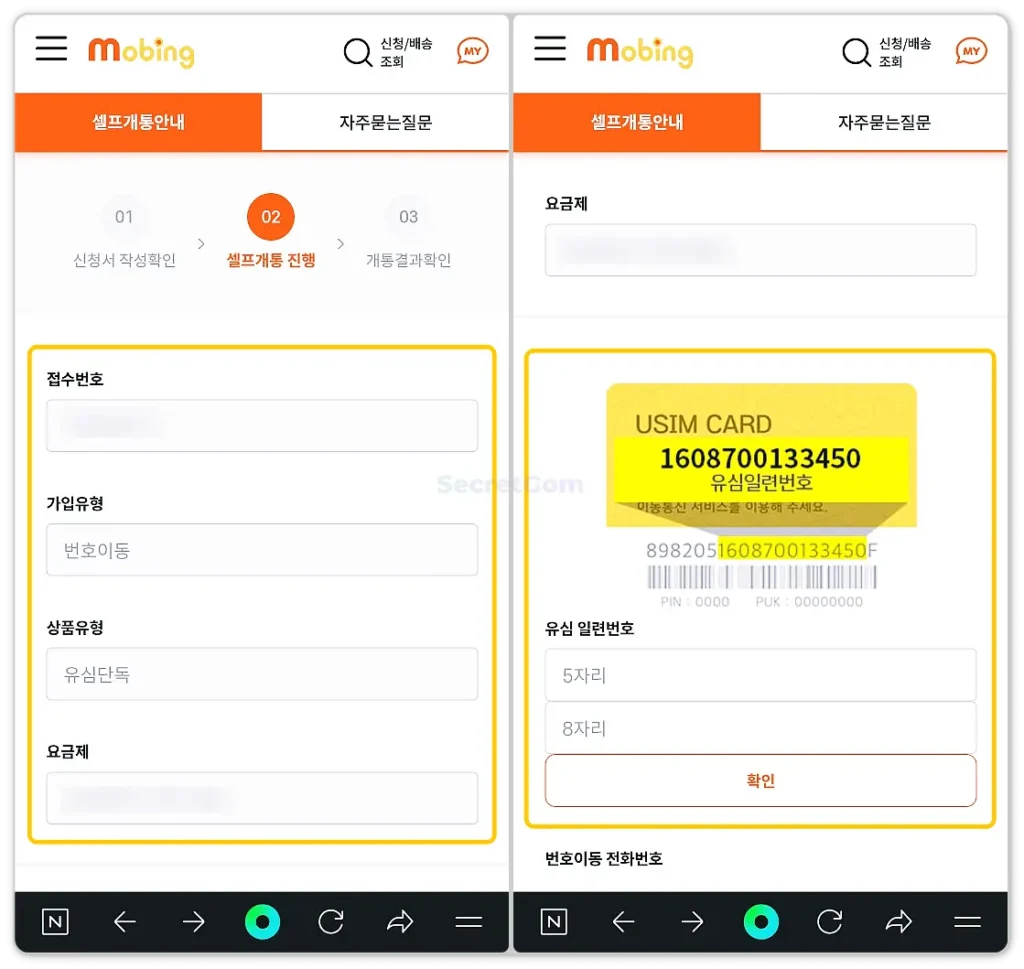
(4) 번호이동 동의 및 인증
마지막으로 번호이동에 동의하고 인증만 해주시면 셀프개통 준비가 완료됩니다.
1) 사전동의 ARS
클릭하시면 1588로 시작하는 전화번호가 나오고 그 번호로 전화를 겁니다. 그런데 전화번호 아래 설명에 팝업창이 열리고 10분 후에 전화를 하라는 문구가 적어져 있습니다.
바로 해도 크게 상관은 없어보이지만 알뜰폰 특성상 문제가 생기면 고객센터 연락이 안되니 가능하면 3분이라도 기다렸다가 전화하시는 것을 추천합니다. 제가 기다리지 않고 바로 했는데 2번째 인증에서 ‘undefined’가 나왔는데 이 문제가 아닐까 추측해봅니다.
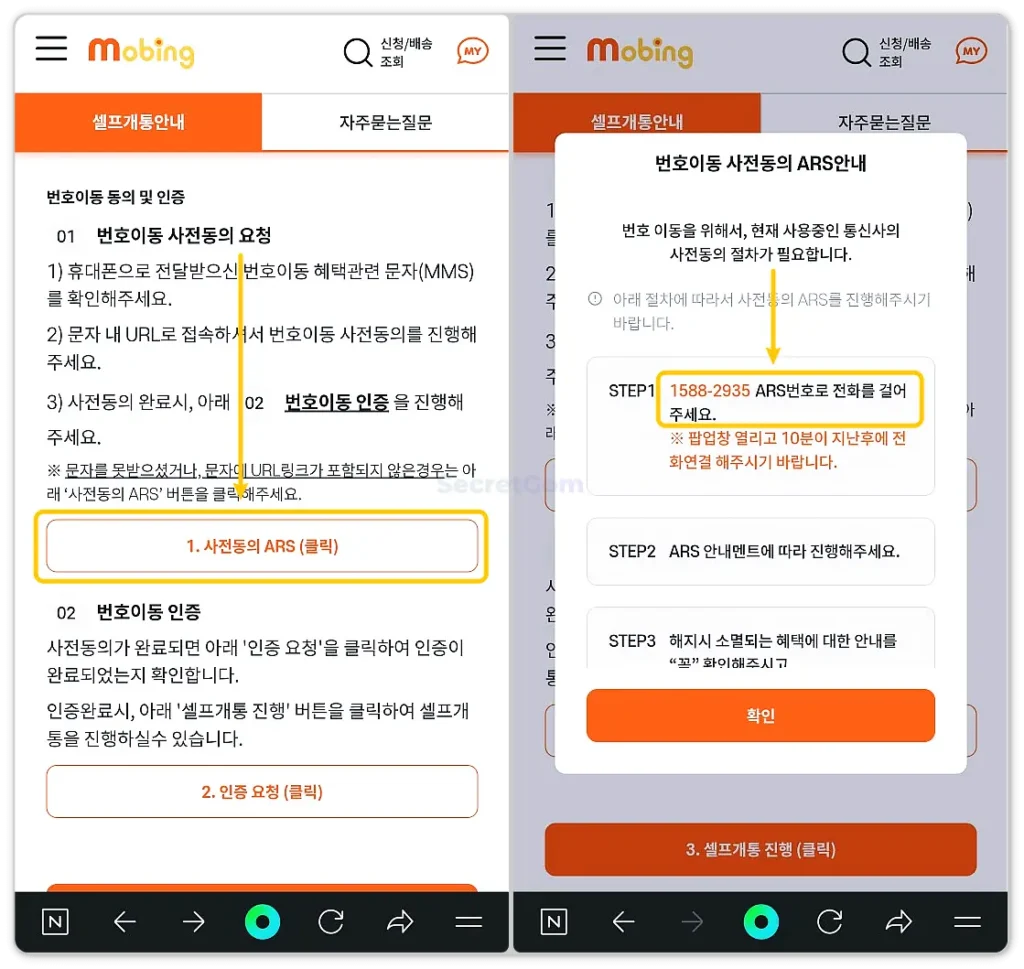
전화 걸어보시면 전화번호와 생년월일 입력, 소멸되는 혜택과 위약금을 안내해줍니다. 그 후에 동의하면 1번을 누르면 완료됩니다.
2) 번호이동 인증
1번의 ARS에 동의했다는 것을 인증하는 것입니다.
인증 요청을 클릭하고 ‘예’를 선택하면 약 1분~2분이 지난 후에 인증완료라는 메세지가 나타납니다.
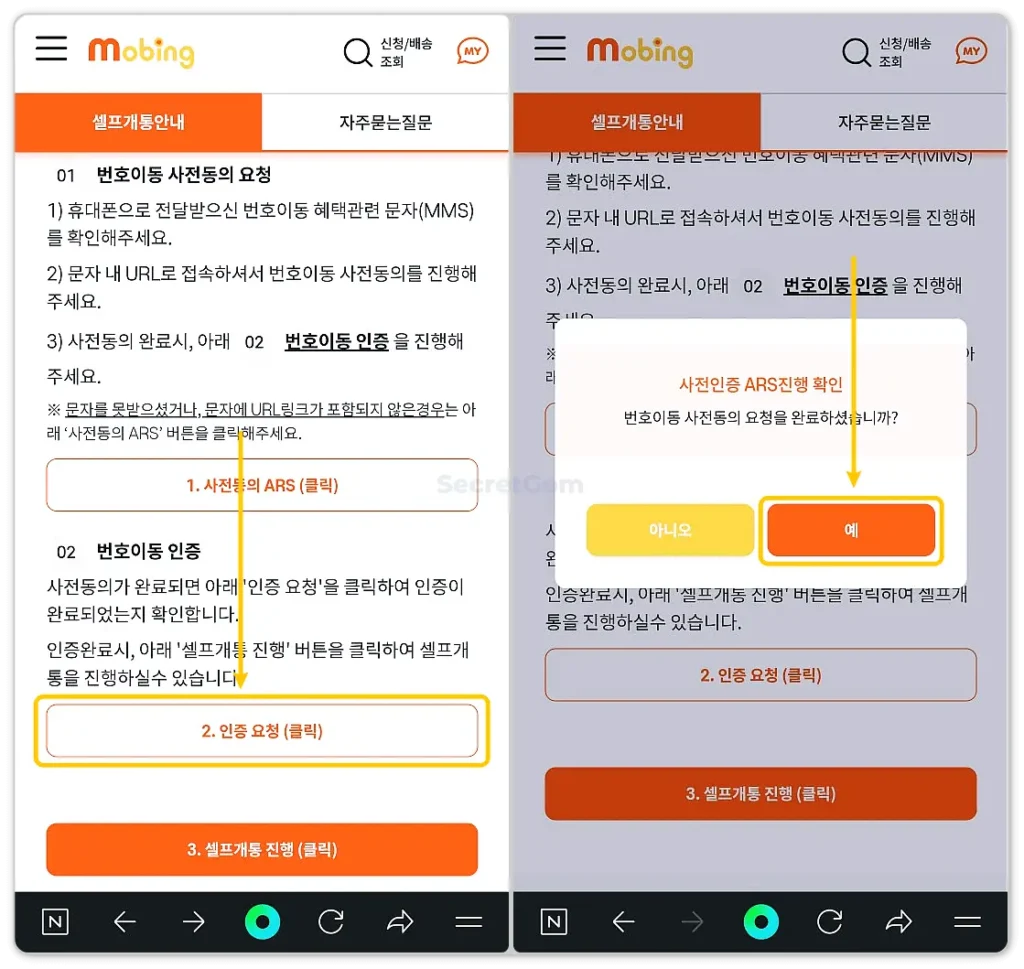
아래 사진처럼 ‘인증완료’가 아니라 ‘undefined’라는 메세지가 나온다면 당황하지 마시고 조금 기다렸다가 다시 시도해보시기 바랍니다.
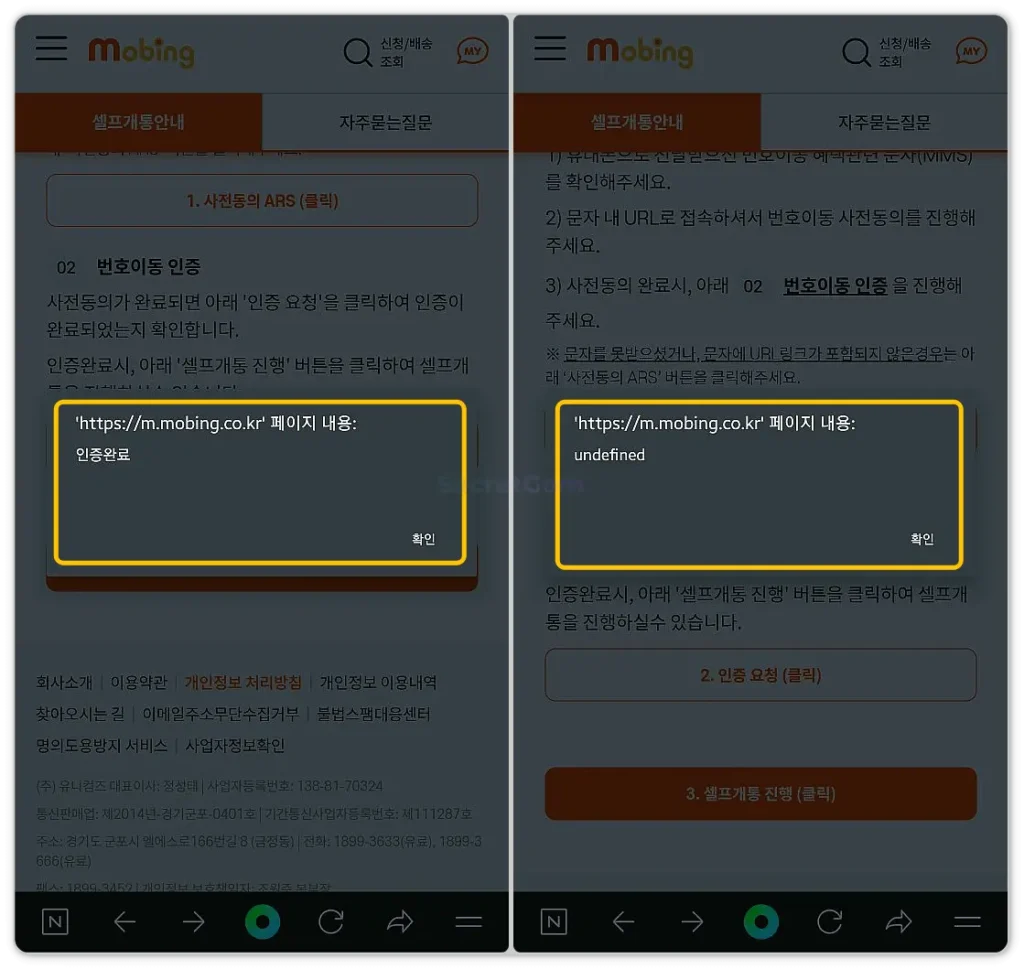
3) 셀프개통 진행
‘셀프개통 진행’을 클릭하면 3~5분 정도 후에 유심 개통이 완료됩니다.
셀프개통이 완료되면 ‘서비스없음’ 또는 ‘개통이 필요합니다’ 같은 메세지가 나오고 통화가 안됩니다. 이런 메세지가 뜨지 않는다면 핸드폰 제일 위에 서비스 없음 표시를 확인해도 됩니다.
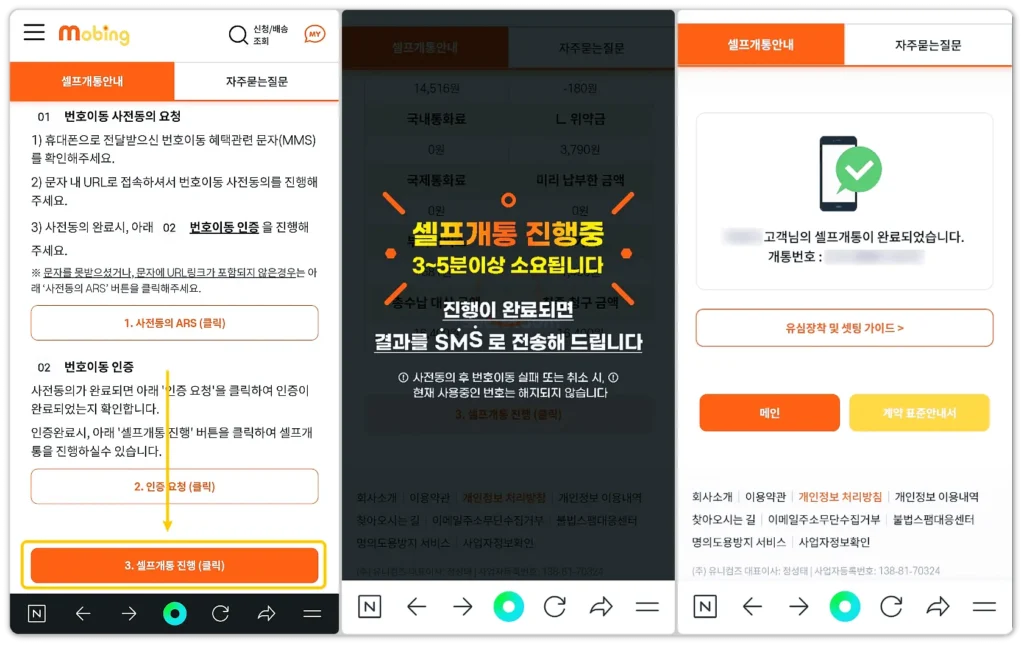
(5) 유심 교체 및 재부팅
핸드폰 전원을 종료하고 유심을 교체한 후 재부팅을 2~3회 정도 합니다.
참고로 제가 3대 해봤는데 3대 모두 2번 했을 때 성공했습니다.
KT또는 LG의 경우 아래와 같이 번호등록이라는 것이 나오는데 당황하지 마시고 ‘번호등록’을 눌러서 진행하고 다시 한 번 리셋합니다. 처음 했을 때 이건 안내문에 없던거라 살짝 당황해서 말씀드립니다.
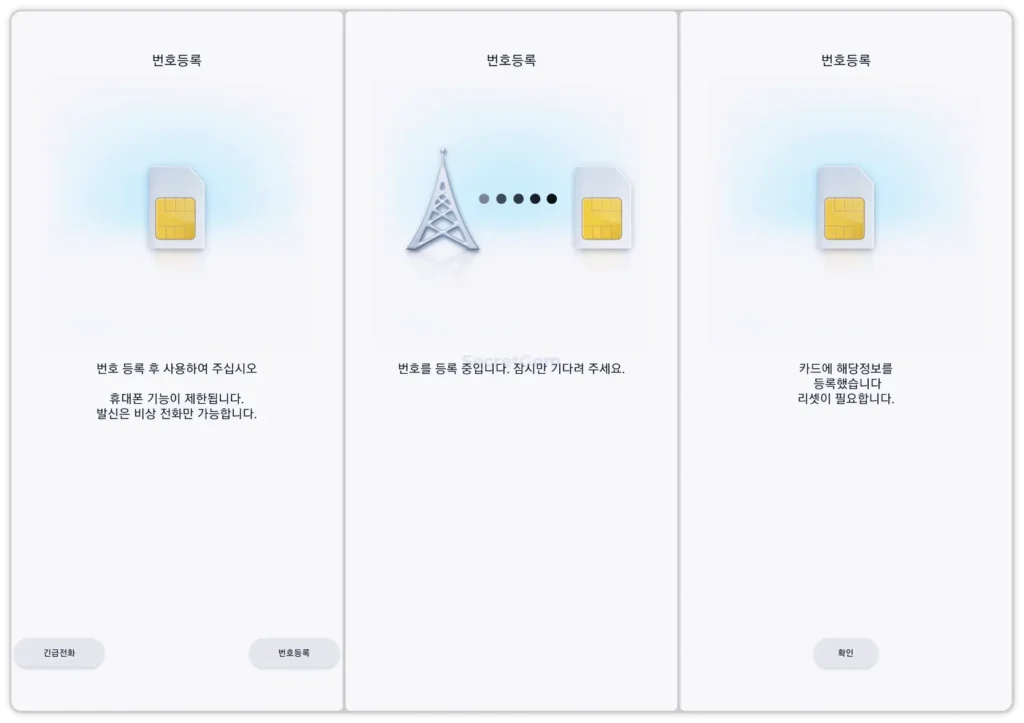
(6) 핸드폰 정상 개통 확인
핸드폰이 켜지면 전화가 정상적으로 되는지 확인합니다.
만약 되지 않는다면 수동으로 나밍이라는 것을 해주어야 합니다.
나밍 관련 내용은 아래 글을 참고해주시기 바랍니다.
3. 이미 번호이동가입정보가 존재하는 전화번호입니다
혹시 셀프개통에 실패하셨거나 ‘이미 번호이동가입정보가 존재하는 전화번호입니다’라는 메세지가 뜨는 경우에는 혼자 해결 하실 수 없고, 고객센터에서 개통처리를 진행해줘야 합니다.
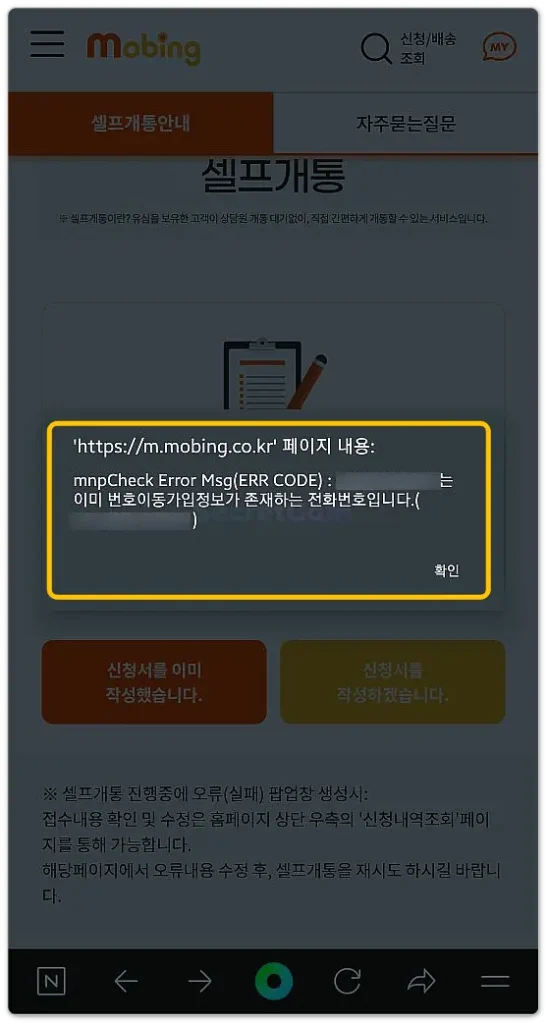
이미 알고 계시겠지만 알뜰폰 고객센터는 연결이 만만치 않습니다.
저도 이 문제가 발생해서 고객센터에 다양한 방법으로 연락을 해봤고 그 내용을 별도로 기록해두었습니다.아래 글을 참고하시면 모빙 고객센터 연락 방법과 제가 경험한 후기를 참고하시면 고객센터 연락에 대한 막연한 걱정을 조금이라도 덜 수 있지 않을까 싶습니다.